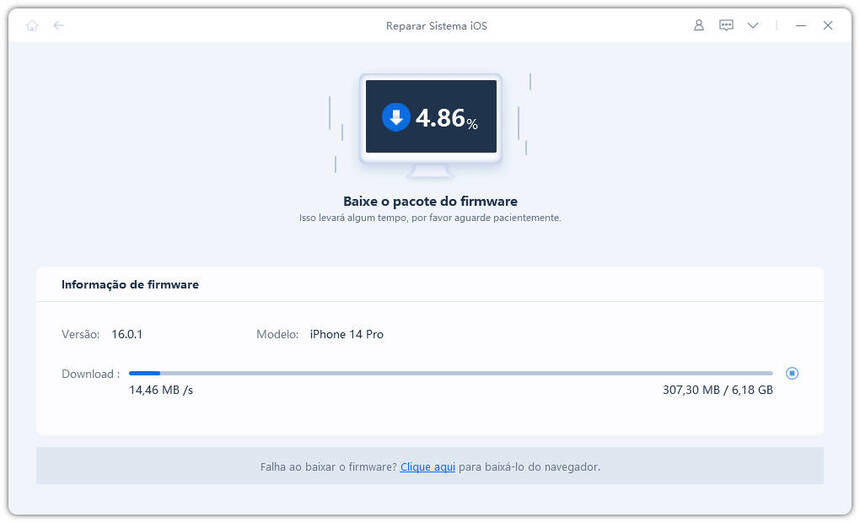Corrigir Completamente o iPhone Não Deslizar a Tela [13 Métodos]
Sem botão de início, a maioria das navegações e execuções simples agora funcionam com gestos de deslizar para cima ou para os lados. Então, o que fazer quando isso não funciona? Pode ser devido a uma nova atualização do iOS ou a uma tela suja que cause o "iPhone não desliza para cima". Se for o caso, leia e siga os 13 métodos mais simples neste artigo para resolver os problemas de "não consigo deslizar a tela do iPhone".
- Método 1: Reiniciar ou Forçar Reinício do iPhone
- Método 2: Habilitar o Centro de Controle na Tela de Bloqueio
- Método 3: Solução em um Clique para o iPhone Não Deslizar a Tela
- Método 4: Redefinir o Centro de Controle
- Método 5: Desabilitar o Recurso VoiceOver
- Método 6: Habilitar Acesso com Aplicativos no Centro de Controle
- Método 7: Verificar se o Seu Telefone Possui Danos por Água
- Método 8: Ajustar a Sensibilidade 3D
- Método 9: Remover a Capa e Protetor de Tela
- Método 10: Limpar a Tela do seu iPhone e os Dedos
- Método 11: Atualizar o Sistema iOS
- Método 12: Redefinir Todas as Configurações
- Método 13: Solicitar Serviço de Suporte da Apple
Método 1: Reiniciar ou Forçar Reinício do iPhone
Reiniciar o seu telefone é sempre o primeiro método de solução de problemas para a maioria dos problemas do iOS.
1. Para iPhones X até 15 ou posteriores - Pressione e segure qualquer um dos botões de volume e o botão lateral até ver o controle deslizante de energia.
2. Deslize o controle deslizante e aguarde 30 segundos para o telefone desligar e reiniciar.
3. Pressione o botão lateral ou de bloqueio para iPhones antes do X até ver o controle deslizante de energia.

Se não visualizar o controle deslizante de energia ou o telefone não responder, você pode forçar o desligamento do telefone.
Para forçar o reinício, pressione e solte primeiro o botão de volume superior e depois o inferior. Pressione e segure o botão lateral/bloqueio até ver o logotipo da Apple prateado e o telefone reiniciará.

Método 2: Habilitar o Centro de Controle na Tela de Bloqueio
Às vezes, o problema de "iPhone não desliza para cima" ocorre devido ao usuário não ter acesso ao Centro de Controle na tela de bloqueio do telefone. Veja como habilitá-lo.
- Procure pelo ícone cinza em forma de engrenagem no aplicativo de configurações e abra-o.
Role e encontre "Touch ID & Código de Acesso", onde você precisa acessar o "Centro de Controle".

- Habilite a opção "Acesso na Tela de Bloqueio" que você vê lá.
Método 3: Solução em um Clique para o iPhone Não Deslizar para Cima
O terceiro método necessário se você estiver tendo problemas com o deslize para cima não funcionando no iPhone é usar este aplicativo de terceiros fantástico chamado Tenorshare ReiBoot.
Baixe e instale o aplicativo de terceiros no site deles. Inicie e clique no botão "Começar".

Das duas opções que você vê aqui, escolha "Reparo Padrão". Escolha "Reparo Profundo" apenas se você tiver feito backup de seus dados antecipadamente.

Baixe o firmware e inicie o reparo padrão assim que for baixado.

Agora você pode acessar todos os recursos do seu telefone quando o processo terminar. Clique em "Iniciar Reparo Padrão" para continuar.


Após o reparo ser concluído, o dispositivo iOS reiniciará automaticamente e todos os seus dados não serão apagados. Então, ativaria deslizar iPhone com sucesso!
Método 4: Redefinir o Centro de Controle
Pode haver uma alteração nas configurações que está causando o problema da tela do iPhone não quer deslizar para desbloquear, e agora você precisa redefini-lo para o padrão. Veja como fazer isso.
- Vá para "Centro de Controle" no aplicativo "Ajustes".
Altere o acesso ao Centro de Controle dentro do aplicativo.

- Se isso não resolver, redefina todas as configurações na seção de Redefinição do menu Configurações Gerais.
Método 5: Desabilitar o Recurso VoiceOver
O acesso ao recurso VoiceOver altera a forma como você acessa o Centro de Controle. Embora seja um recurso útil, pode fazer com que o deslize para cima do iPhone não funcione. Para desativá-lo, siga estas etapas.
No menu Geral do aplicativo Configurações, vá para Acessibilidade e encontre o VoiceOver para desativá-lo, conforme visto na imagem abaixo.
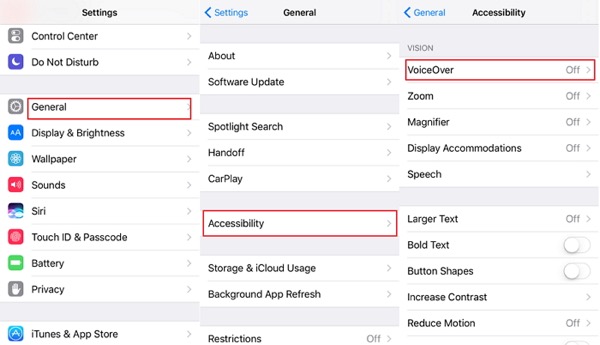
Método 6: Habilitar Acesso com Aplicativos no Centro de Controle
Este método requer que você ative o acesso ao Centro de Controle dentro dos aplicativos. Tudo o que você precisa fazer é alternar a opção Acesso Dentro dos Apps no menu Centro de Controle do aplicativo Configurações.
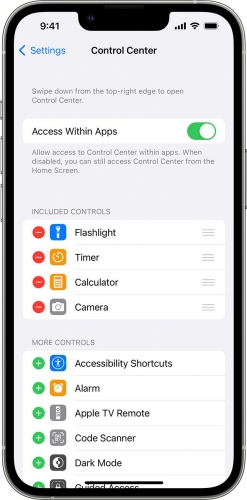
Método 7: Verificar se o Seu Telefone Possui Danos por Água
Os dispositivos iPhone possuem Indicadores de Contato Líquido para mostrar se o seu telefone foi danificado por água.
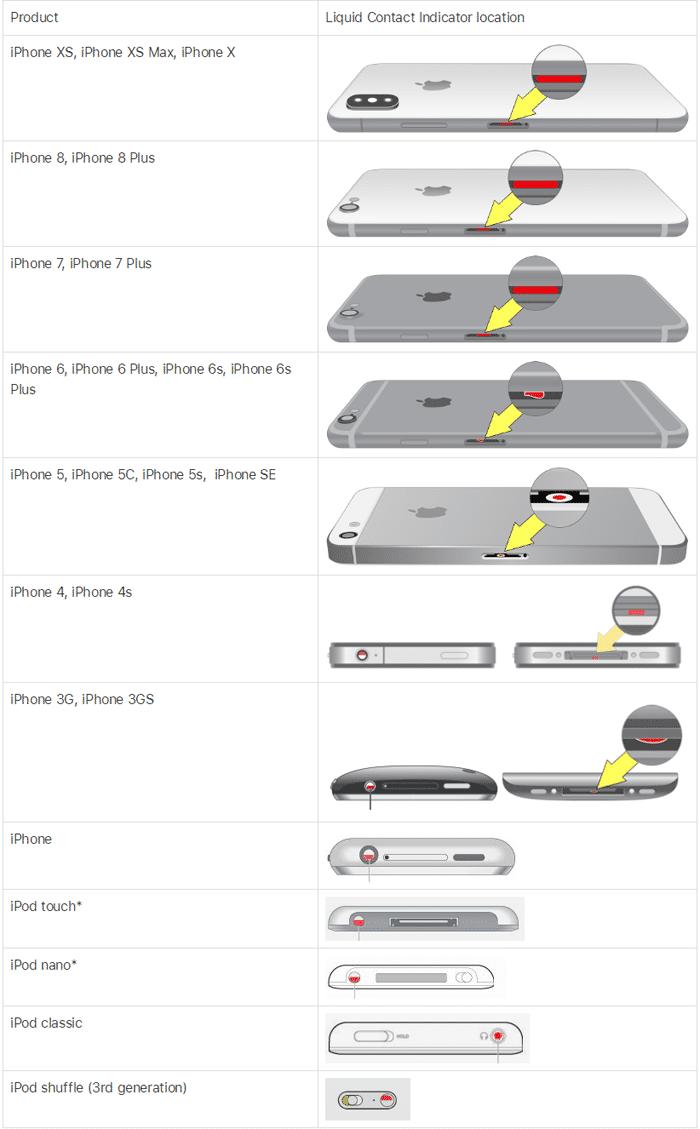
Passo 1: Ejete a bandeja do SIM e procure o indicador que vira vermelho, como mostrado na imagem na maioria dos iPhones.
Passo 2: Se não estiver vermelho, use um soprador para remover algumas gotas ou coloque-o ao sol desligado por cerca de uma hora.
Passo 3: Algumas gotas podem não ter danificado seu telefone, mas podem ser a causa do deslize para cima não funcionar no iPhone.
Método 8: Ajustar a Sensibilidade 3D
Embora a maioria dos novos iPhones não tenha o toque sensível 3D, as configurações para o toque 3D em telefones mais antigos e o feedback tátil são as mesmas. Aqui está como você pode alterá-las.
1. Vá para o menu Acessibilidade no aplicativo Configurações do seu iPhone.
2. Vá para Toque em Físico e Motor.
3. Altere a sensibilidade do toque 3D ou feedback tátil para ver se resolve o problema.
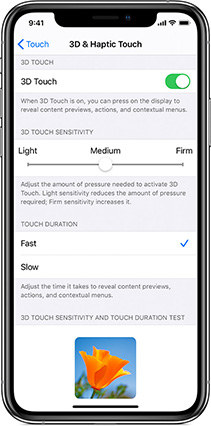
Método 9: Remover a Capa e o Protetor de Tela
A maioria dos usuários não gosta de arranhões na tela e no corpo, por isso instalam protetores de tela e capas para proteção. Se você instalar um protetor de tela de baixa qualidade, ele pode ser a causa principal do iPhone não deslizar para desbloquear. Remova a capa ou o protetor para ver se isso resolve o problema.
Método 10: Limpar a Tela do seu iPhone e os Dedos
Este é o método de solução de problemas mais simples. Você deve apenas lavar as mãos com sabão para remover óleos ou sujeira e limpar a tela com um pano de microfibra e uma solução de limpeza de tela.
Método 11: Atualizar o Sistema iOS
Pode haver um problema ou bug em sua versão atual do iOS, portanto, atualize fazendo o seguinte.
- No aplicativo Configurações, vá para Atualização de Software no menu Geral.
- Verifique se há uma atualização. Se não houver, aguarde por ela.
- Pressione a opção "Baixar e Instalar Atualização" se a vir.
A maioria dos problemas, como o deslize para cima do iPhone não funcionar, são resolvidos com uma atualização de software.

Método 12: Redefinir Todas as Configurações
Redefinir todas as configurações do seu iPhone pode corrigir a maioria dos problemas e falhas do iPhone. Eis como fazer:
Passo 1: Toque em Configurações no iPhone e clique em "Geral".
Passo 2: Escolha "Transferir ou Resetar iPhone".
Passo 3: Selecione Redefinir Todas as Configurações.

Método 13: Solicitar Serviço de Suporte da Apple
Se todos os métodos acima falharem e você ainda tiver o problema de "iPhone deslizar para cima não funcionar" não resolvido, é hora de pedir assistência oficial da Apple.
1. Baixe e instale o aplicativo de Suporte da Apple na loja de aplicativos.
2. Faça login e selecione a opção que acha que está errada.
3. Siga as instruções para enviar o seu telefone pelo correio ou visitar o centro deles para mais assistência.
Conclusão
Este guia abrangente detalhou todos os métodos de solução de problemas possíveis para resolver os problemas de "iPhone não desliza a tela". Se nada funcionar, é hora de visitar o centro de reparos da Apple Store para obter orientação e experimentar o Tenorshare ReiBoot.